

Jak zaktualizować sterowniki karty graficznej? Top 7 polecanych sposobów
Jako że producenci kart graficznych wdrażają coraz to nowe rozwiązania, każdy powinien regularnie aktualizować dedykowane im oprogramowanie. Sterownik karty graficznej, który nie jest aktualny może sprawiać, że urządzenie nie będzie działać prawidłowo. Dowiedzmy się zatem, w jaki sposób można łatwo zaktualizować sterownik.
Na skróty:
Okazuje się, że istnieje kilka metod, czy raczej podejść do tego, jak zaktualizować sterowniki karty graficznej. Jeden z nich zakłada wykorzystanie użytecznych narzędzi, które oferuje nam system operacyjny Windows. Jest to naprawdę prosta metoda, a instrukcja do niej, z którą z pewnością sobie poradzisz, znajduje się poniżej. Kolejny ze sposobów zakłada skierowanie się na oficjalną stronę producenta naszej karty, skąd będziemy mogli pobrać najnowszy sterownik. Inną ciekawą metodą jest instalacja zewnętrznego oprogramowania, które sterowniki karty graficznej zaktualizuje właściwie za nas. Zaintrygowany? Każdą z wymienionych metod opisujemy w niniejszym artykule, tak abyś sam mógł wybrać, która jest najbardziej zadowalająca dla Ciebie.
Twórcy systemu Windows dali nam bardzo łatwą drogę do tego, aby zaktualizować sterownik karty graficznej. Dzięki tej sposobności nie musisz pobierać ani instalować żadnego zewnętrznego oprogramowania.
Aby wykonać tę metodę, należy otworzyć panel sterowania naszego komputera. Z poziomu panelu sterowania należy włączyć menedżer urządzeń, który umożliwia nam zarządzanie wszelkimi sprzętami znajdującymi się wewnątrz komputera. Jednym z takich sprzętów jest właśnie karta graficzna. Na liście, która powinna wyświetlić się po włączeniu menedżera urządzeń, należy znaleźć i rozwinąć „Karty graficzne”. Po zlokalizowaniu karty graficznej, która Cię interesuje, kliknij prawym przyciskiem myszy właśnie na nią, i wybierz opcję „Właściwości”. W okienku, które się otworzy, znajdziesz poszczególne zakładki. Ta, która nas interesuje, to „Sterownik”. Po przejściu do danej zakładki należy kliknąć „Aktualizuj sterownik”. Dzięki tej operacji, podobnie jak w przypadku Windows Update, system sam znajdzie adekwatną aktualizację w Internecie!
To, w jaki sposób aktualizuje się sterownik danej karty graficznej, bardzo często różni się w zależności od modelu posiadanej karty. To dlatego, zanim spróbujesz się tego podjąć, powinieneś dowiedzieć się, jakim urządzeniem dysponujesz. Pomoc w tym stanowić może jeden z programów, które umożliwią Ci dowiedzenie się, jaki sprzęt dokładnie znajduje się wewnątrz Twojego komputera.
Takim programem jest między innymi CPU-Z 2.01. Jest to darmowy program, dzięki któremu łatwo zidentyfikujesz nie tylko kartę graficzną, której posiadaczem jesteś, lecz także procesor, płytę główną, czy pamięć RAM. Program ten podpowie Ci nie tylko nazwę Twoich urządzeń, lecz także szczegółowe informacje na ich temat. W przypadku karty graficznej jest to model, producent, technologia wykonania, typ wbudowanej pamięci graficznej i wiele innych.
Zdecydowanie jest to program godny uwagi. Jest dostępny nie tylko w wersji instalacyjnej, lecz także przenośnej. Dzięki temu niekoniecznie musisz go zainstalować, co zapewnia wielką wygodę.
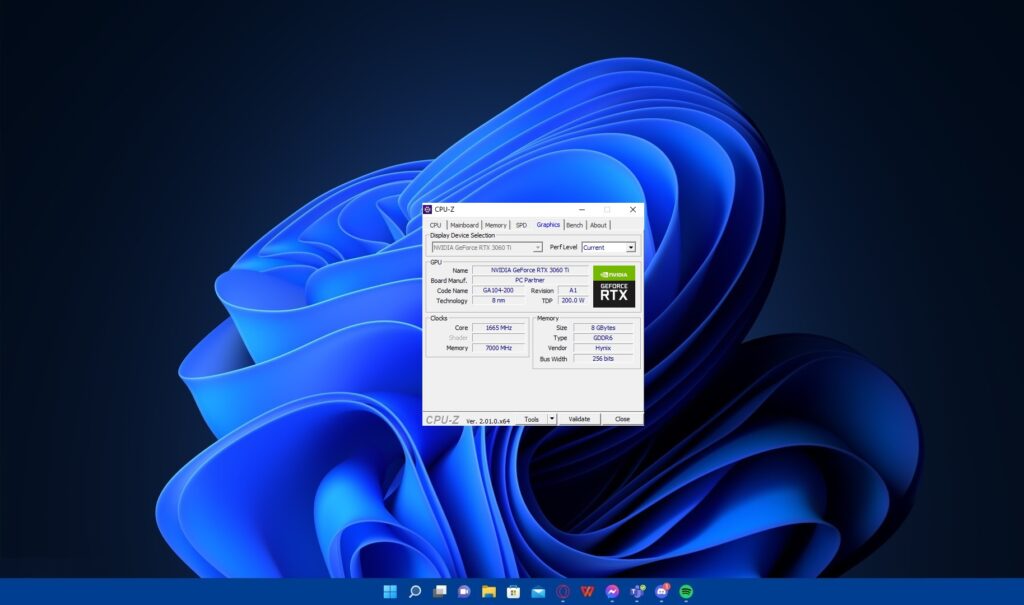
Producent: CPUID
Wersja językowa: angielska
Wspierane systemy operacyjne: Windows
Link do pobrania: https://www.cpuid.com/downloads/cpu-z/cpu-z_2.01-en.exe
AMD to jeden z topowych producentów kart graficznych. Aby pobrać najnowsze sterowniki do karty tej marki, należy odwiedzić stronę internetową https://www.amd.com/en.html. Wyświetli się na niej pasek menu, na którym odnajdujemy hasło „Drivers & Support”. Tu mamy dwie drogi, które możemy obrać. Jeśli jesteśmy posiadaczami systemu Windows 10 bądź 11, możemy pobrać oprogramowanie, które samo będzie update’ować naszą kartę graficzną.
Kolejną opcją jest znalezienie posiadanego produktu na dostępnej liście. Po wybraniu odpowiedniego modelu pobieramy najnowszy sterownik, i instalujemy go na komputerze. Proste, prawda?
Aby pobrać sterownik przez stronę producenta Intel, należy odwiedzić adres https://www.intel.pl. Tam z łatwością znaleźć można zakładkę „Produkty”. Po kliknięciu, wyświetlą się rozmaite kategorie, takie jak „Chipsety”, „Produkty bezprzewodowe” oraz interesująca nas grupa „Karta graficzna”. Wybieramy model, który nas interesuje. Z tego poziomu odnajdujemy zakładkę „Pomoc techniczna”, i klikamy w „Znajdź wszystkie najnowsze sterowniki i oprogramowanie”, i pobieramy sterownik do karty przez naciśnięcie przycisku „Pobieranie”. Po pobraniu sterownika instalujemy go, i gotowe.
Pobranie sterownika karty graficznej NVIDIA również nie wiąże się z większymi problemami. W tym celu otwieramy stronę internetową https://www.nvidia.com/pl-pl/. Następnie wybieramy zakładkę „Sterowniki”. Otwiera nam się wyszukiwarka, w której wybieramy parametry karty graficznej, której jesteśmy posiadaczami. Po wybraniu odpowiednich elementów klikamy w przycisk „Search”. Następnie wyświetli nam się właściwy sterownik, który pobieramy dzięki naciśnięciu w „Download”. Po tym pozostaje już tylko zainstalować sterownik. Podobnie jak w przypadku sterowników innych kart graficznych, możliwe, że do jego prawidłowej instalacji będziesz musiał zrestartować komputer, o czym poinformuje Cię okno setupu sterownika. Po tym, jak klikniesz „uruchom ponownie” w menu Start komputera, instalacja powinna dobiec końca.
AMD to nie jedyny producent, który udostępnia specjalne oprogramowanie dla swoich klientów. NVIDIA również zadbała o miłośników ich kart graficznych. GeForce Experience to narzędzie, dzięki któremu zoptymalizujesz komputer pod kątem gier komputerowych, a także prześlesz strumieniowo obraz z gier, w które obecnie grasz. Funkcją, która interesuje nas jednak najbardziej, jest aktualizacja sterowników karty graficznej.
Z tym programem jest to aż nadto proste. Program sam informuje użytkownika o tym, że dostępne są nowe sterowniki. Można pobrać je poprzez GeForce Experience, a następnie zainstalować w trybie ekspresowym lub niestandardowym.
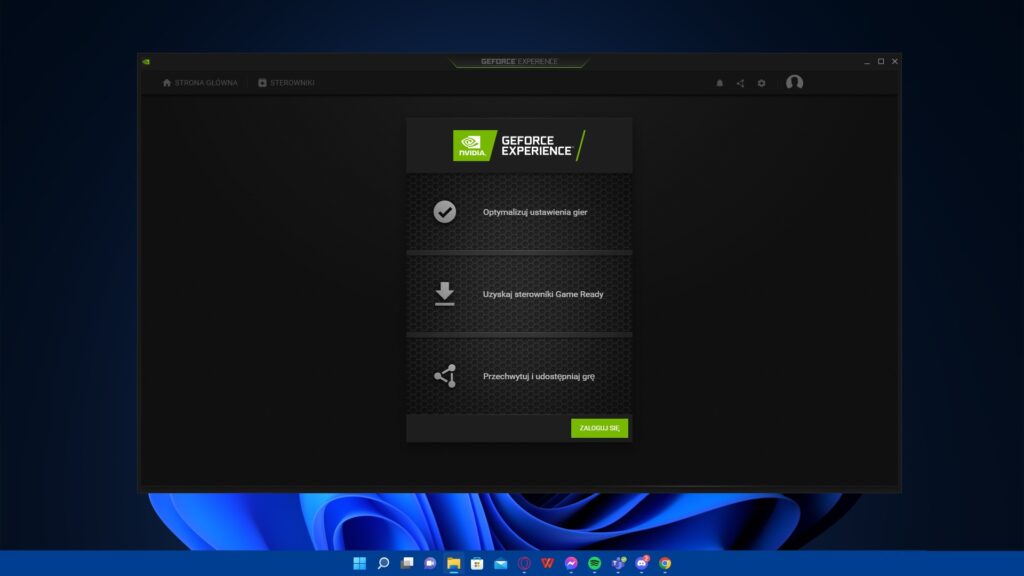
Co ciekawe, dzięki aktualizowaniu sterowników poprzez to oprogramowanie nie będziesz musiał uruchamiać swojego sprzętu ponownie, aby instalacja się powiodła. Uważamy, że z tego i wielu innych powodów posiadacze kart z serii GeForce powinni korzystać właśnie z tego wygodnego narzędzia.
Producent: NVIDIA Corporation
Wersja językowa: polska, angielska
Wspierane systemy operacyjne: Windows
Link do pobrania: https://www.nvidia.com/pl-pl/geforce/geforce-experience/
Jednym z najbardziej polecanych programów o darmowej licencji, które służą do aktualizowania sterowników komputera, jest Driver Booster. Narzędzie to w łatwy sposób pozwala zadbać użytkownikom, aby znajdujące się w nim urządzenia pracowały na najbardziej aktualnym, dostępnym oprogramowaniu. Jest to program bardzo prosty w obsłudze, który nie obciąża komputera. Skanuje nasz sprzęt, i wystawia diagnozę, dzięki której dowiadujemy się, czy któryś z elementów wymaga aktualizacji.
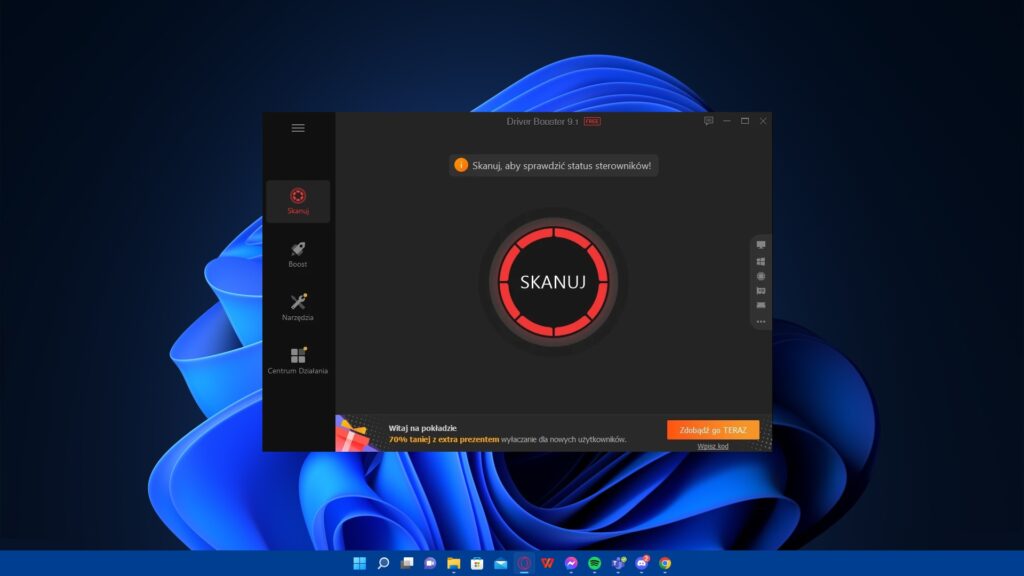
Po dokładnym przeanalizowaniu program wyświetli listę przestarzałych sterowników, wśród których należy znaleźć sterownik karty graficznej. Nowy sterownik znajdziemy również z poziomu programu. Baza sterowników jest bardzo duża, i opiewa większość znanych i używanych sprzętów. Ponadto, jest ona na bieżąco aktualizowana przez twórców programu.
Nie tylko sterownik graficzny jest tu jednak interesujący. Gracze komputerowi z pewnością ucieszą się na wieść, że w programie dostępny jest także tryb dla graczy, dzięki któremu można łatwo zwiększyć wydajność w grach. Z pewnością jest to oprogramowanie godne uwagi. Program dostępny jest w wersji Free oraz Pro.
Producent: IObit
Wersja językowa: polska
Wspierane systemy operacyjne: Windows
Link do pobrania: https://www.iobit.com/pl/driver-booster.php
Driver Easy Free to znana i lubiana aplikacja do aktualizacji sterowników urządzeń komputera. Program automatycznie wyszukuje i pobiera najnowsze wersje driverów, a zatem jest niezwykle prosty w obsłudze. Jego rozbudowana baza daje niemal całkowitą pewność, że pozwoli Ci wyszukać sterownik, którego potrzebujesz, a nie będziesz musiał przy tym klikać zbyt wiele.
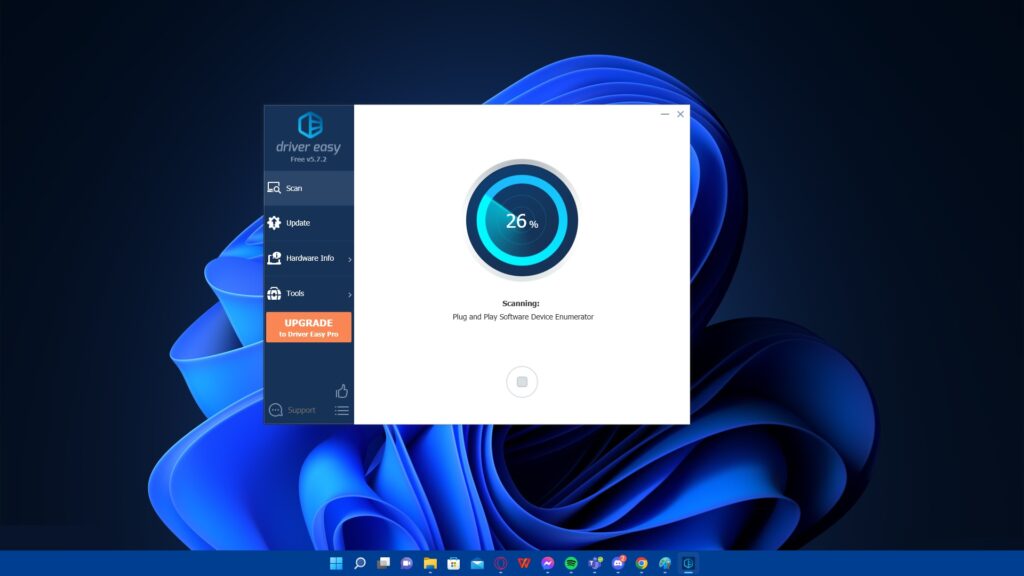
Program zawiera w sobie funkcje, które twórcy opisali w łatwy do zrozumienia sposób. Przestarzałe sterowniki można wymienić w sposób manualny, bądź za pomocą Driver Easy Free. Jest to aplikacja, którą z pewnością polecamy.
Producent: Easeware
Wersja językowa: angielska
Wspierane systemy operacyjne: Windows
Link do pobrania: https://www.drivereasy.com/download-free-version/
Musisz się zalogować, aby móc dodać komentarz.
